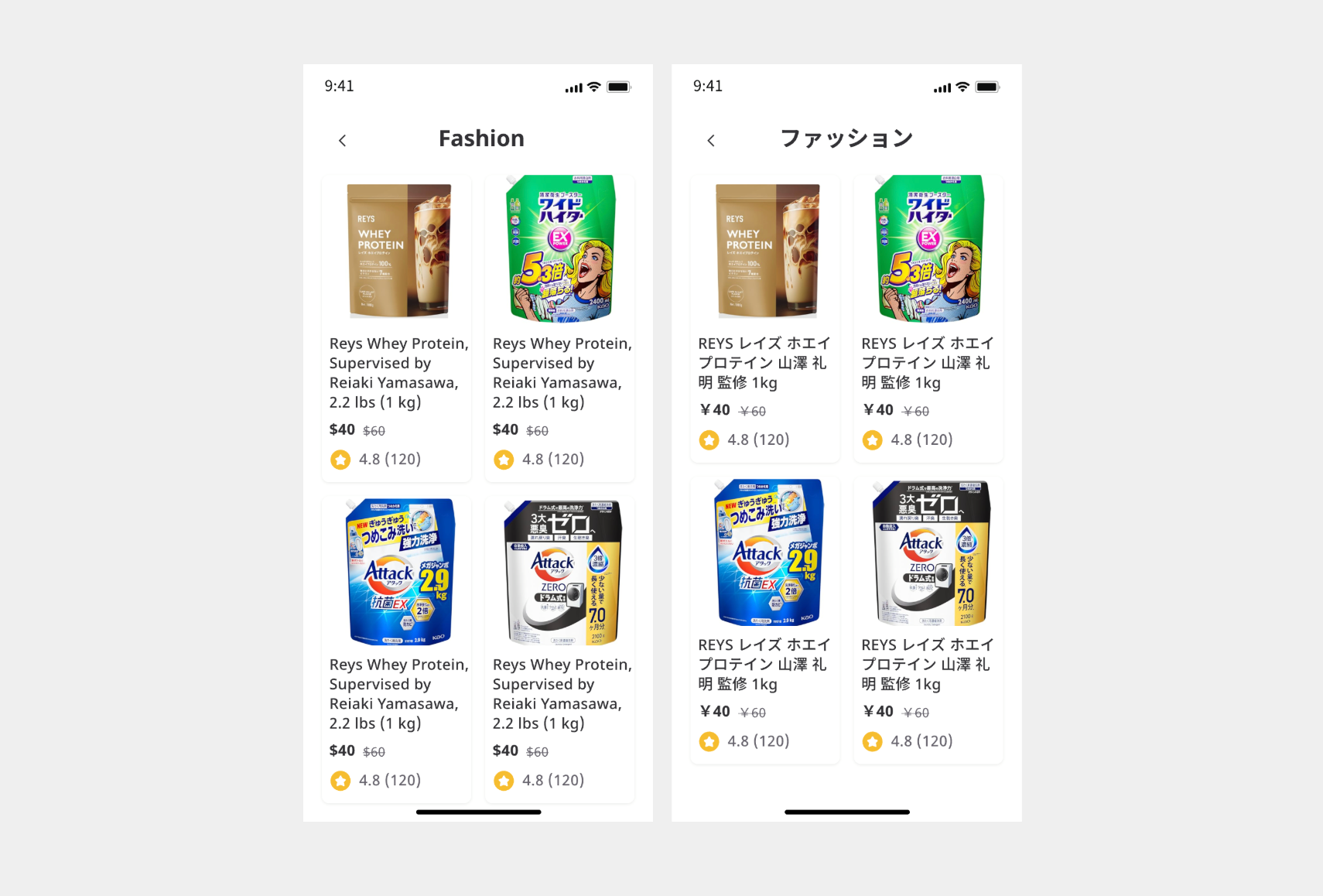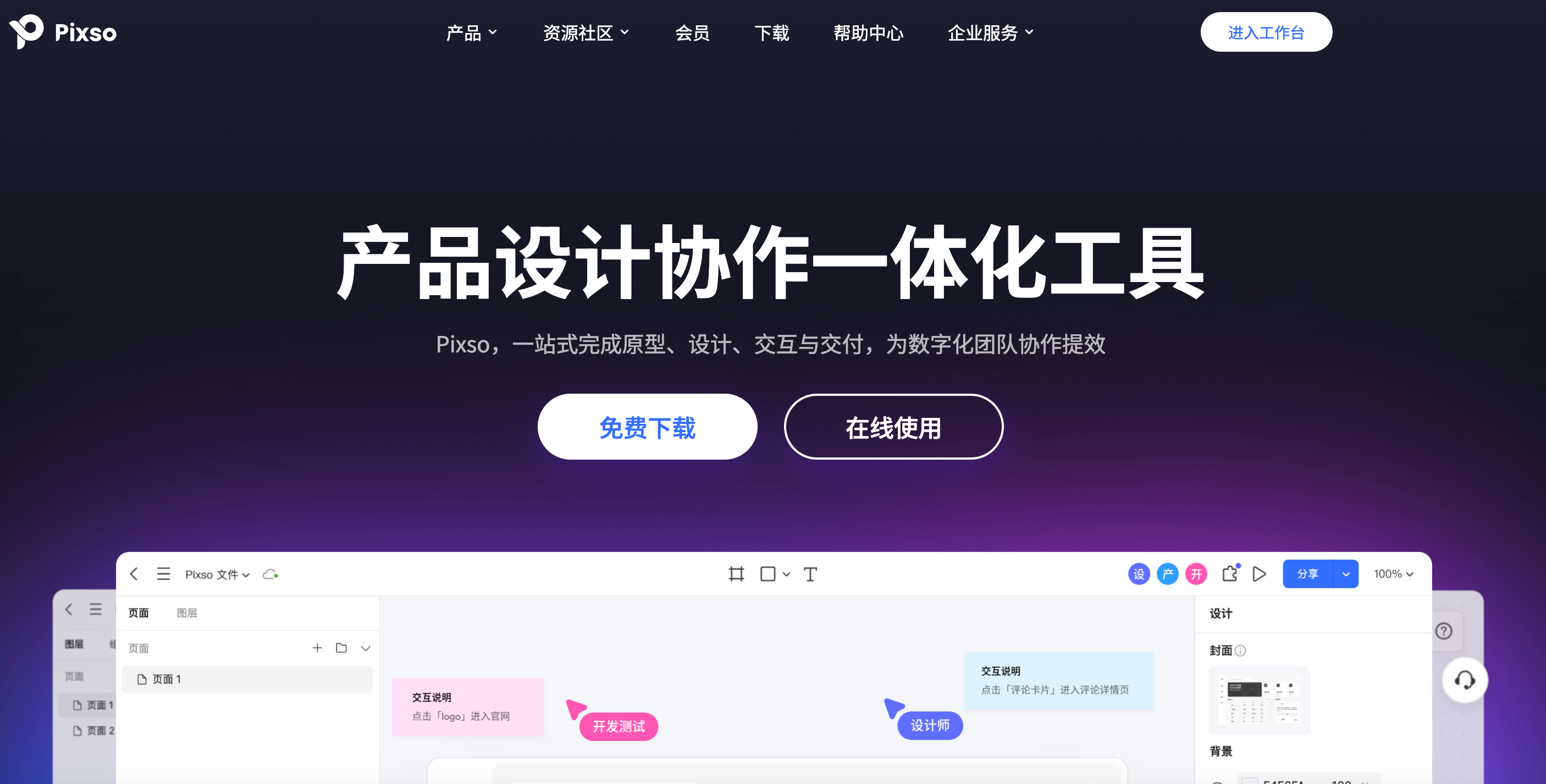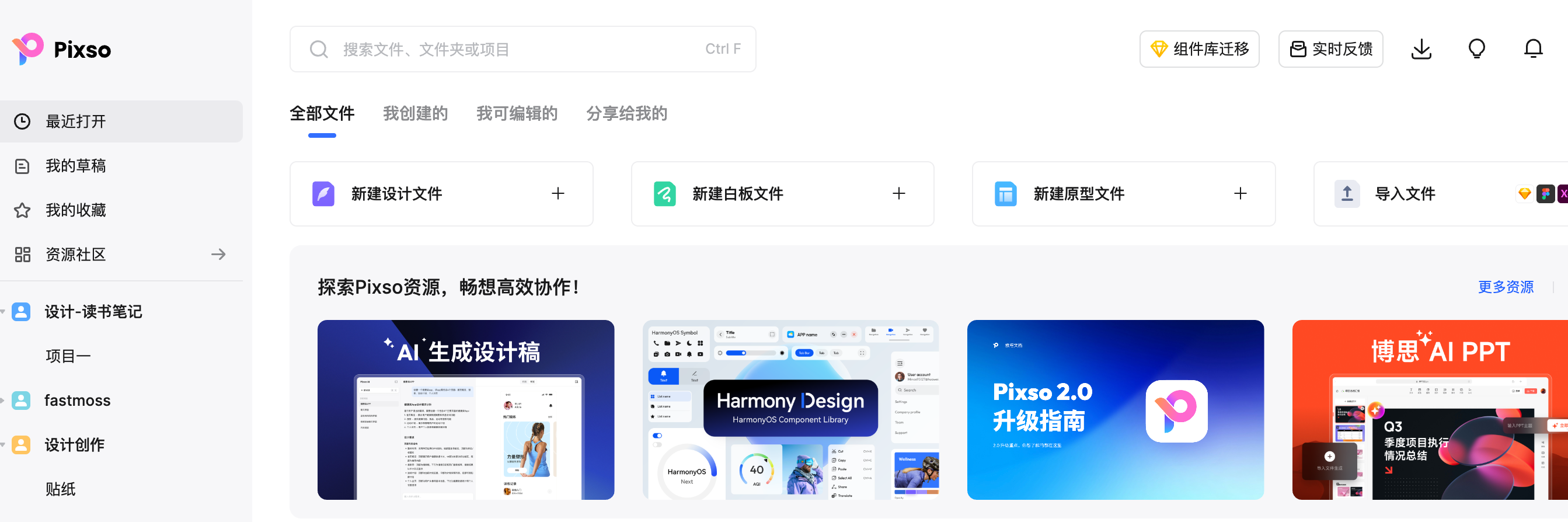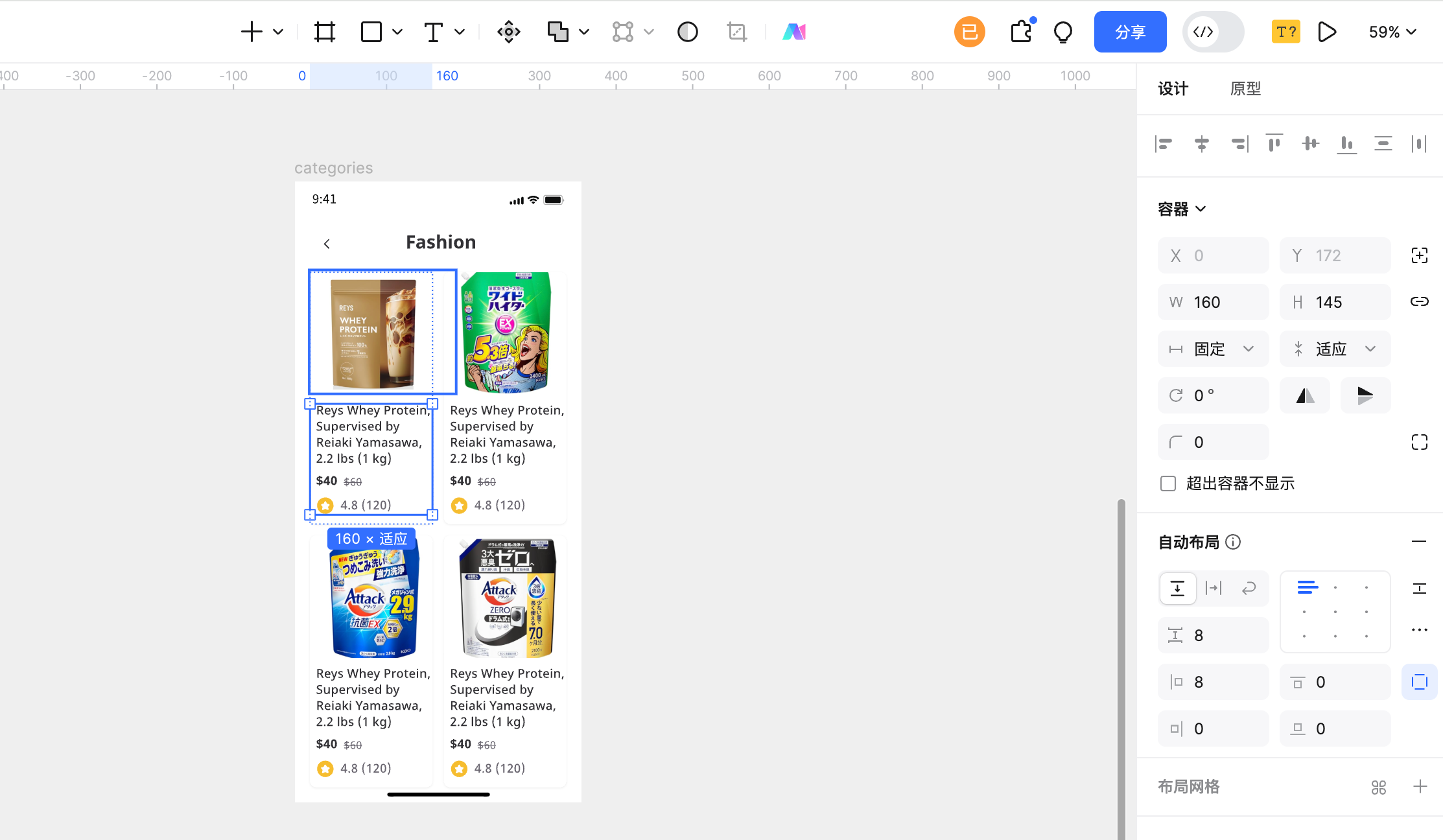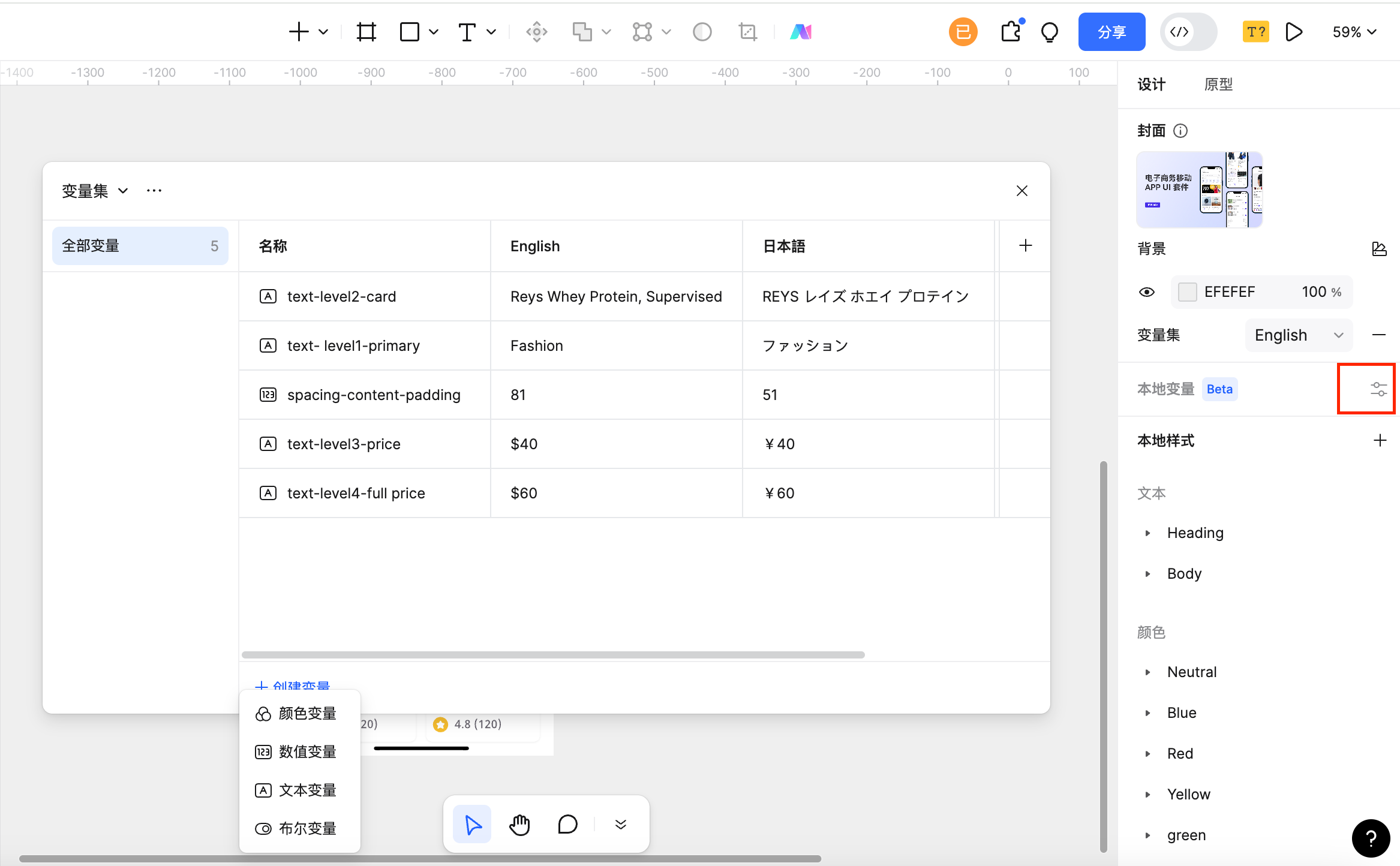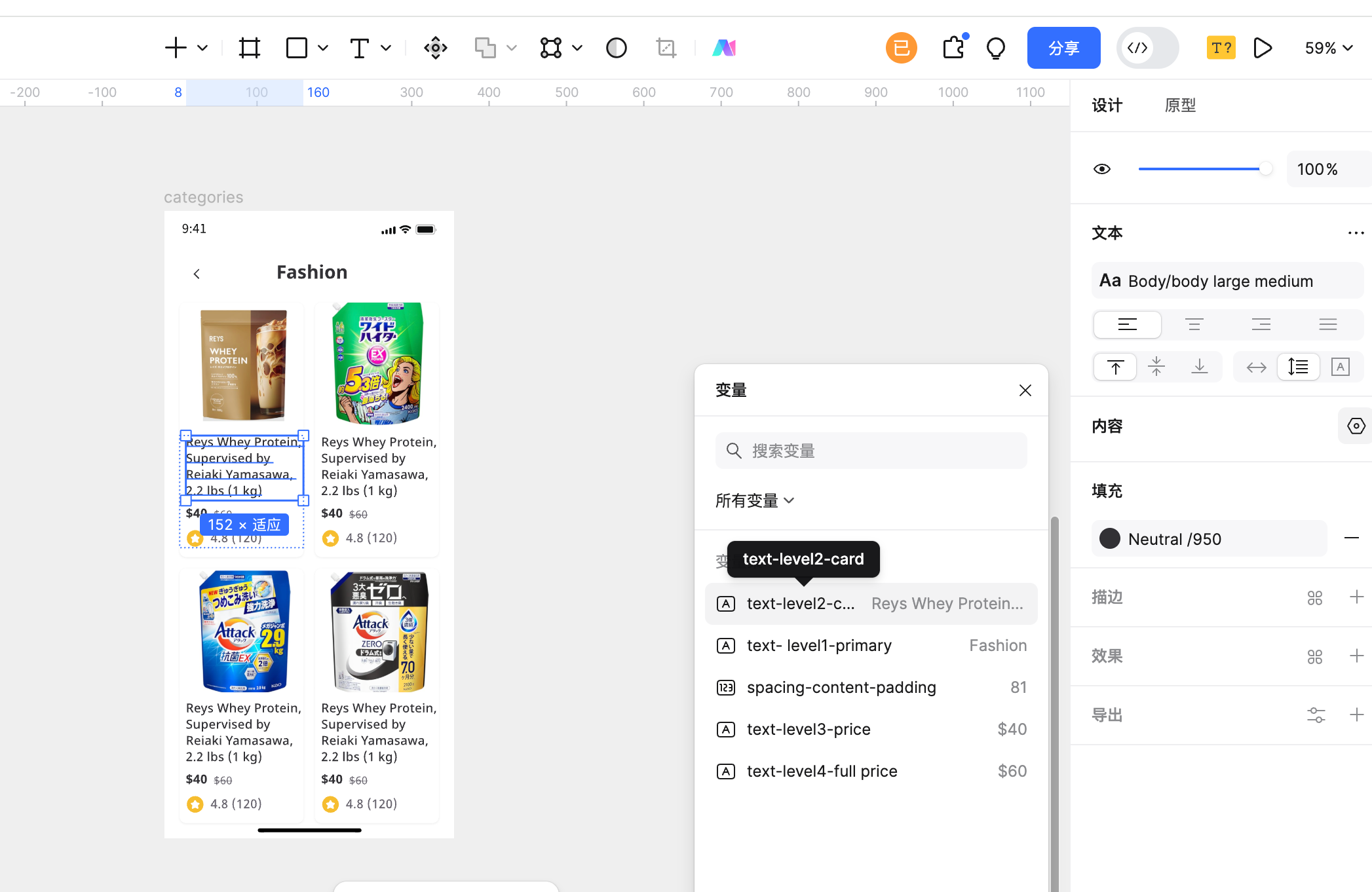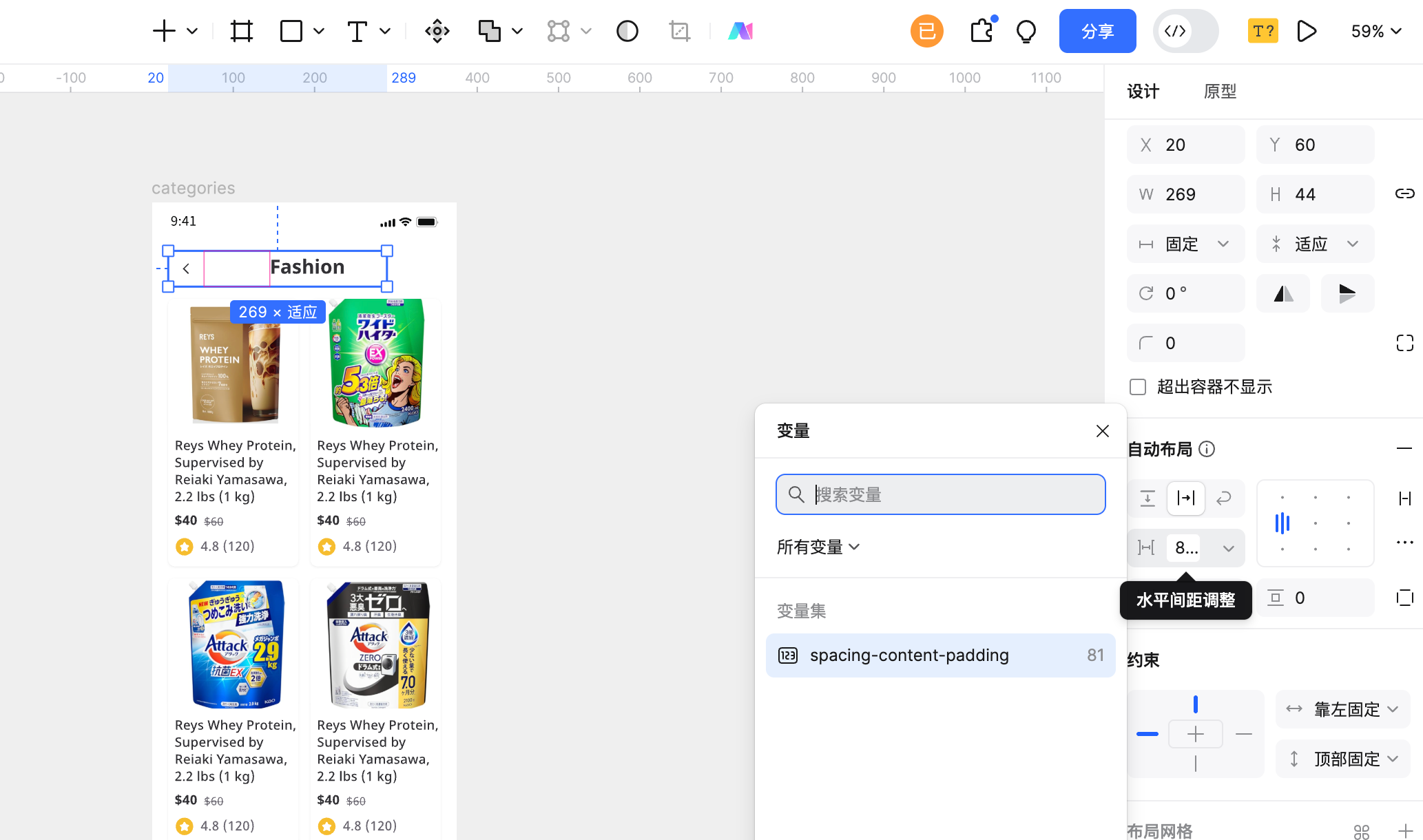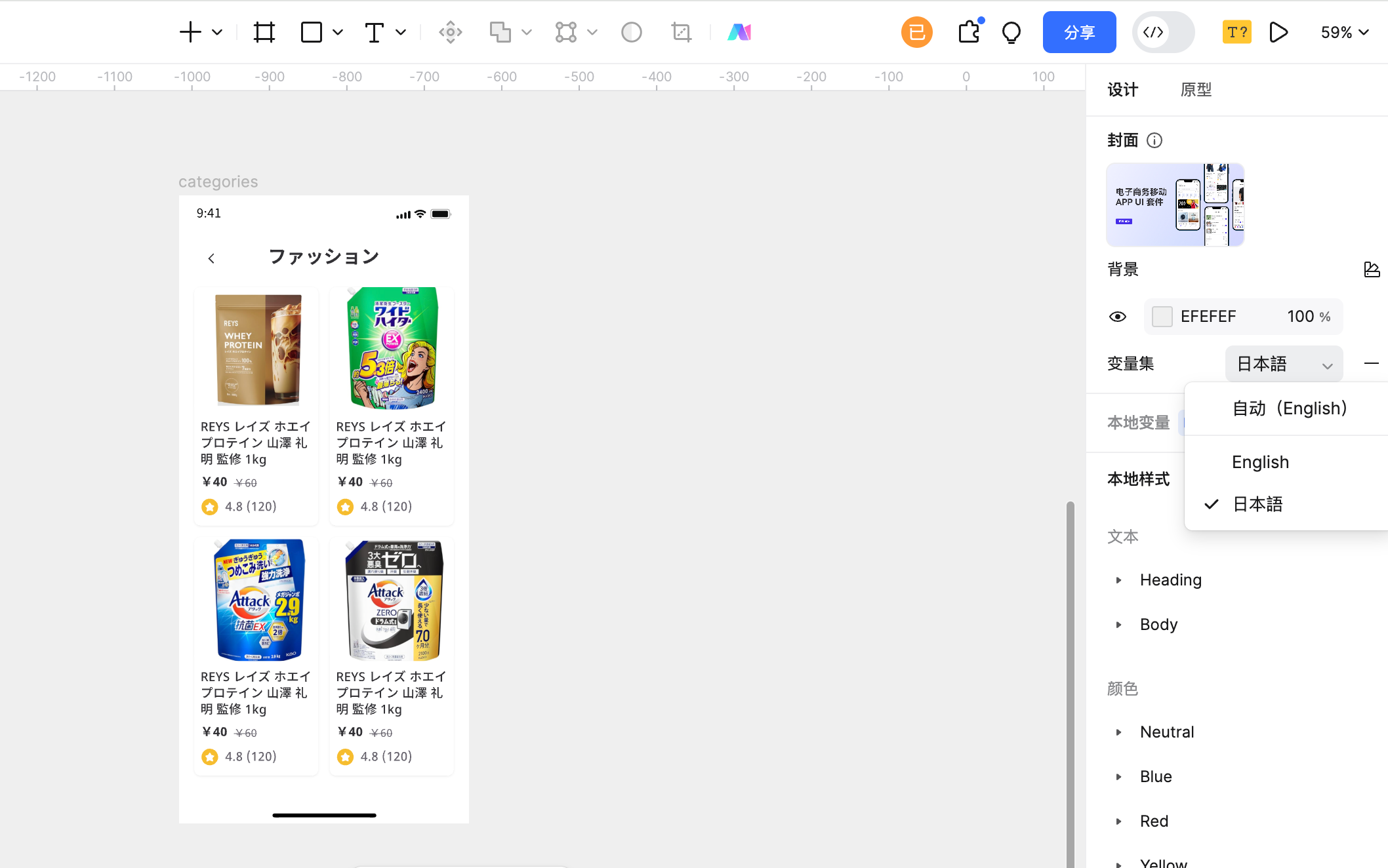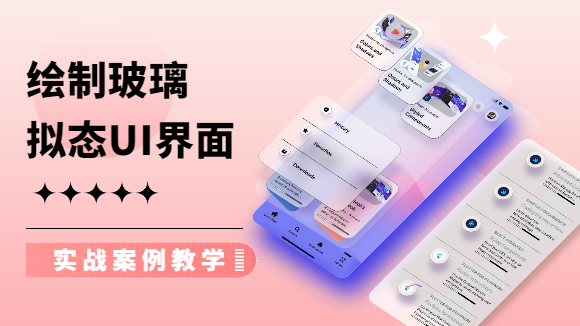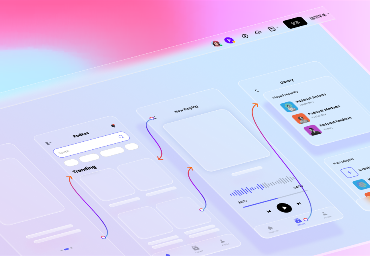在UI设计中,字符串变量的处理往往是多语言适配的关键难点之一。尤其是在出海产品的设计过程中,不同语言在字符长度、语序结构上的差异,极易导致界面布局错乱,影响视觉效果与用户体验。
为了应对这一挑战,本文通过电商产品的英文与日语界面设计案例,分享如何借助Pixso2.0最新上线的变量功能,灵活应对UI字符串长度差异,实现多语言自适应布局,从而提升设计效率与本地化质量。👉立即体验Pixso2.0,免费注册
1. UI开发中的字符串变量难题
UI字符串是指界面中展示的文本内容,如按钮、提示、弹窗等。虽然这些文本看起来简单,但在多语言适配中却常常带来排版和布局上的问题。
不同语言的表达长度差异很大,比如“保存”在中文是两个字,而在德语中可能变成“Speichern”,容易导致文字溢出或界面错乱。而且设计稿通常以固定文字为基础,替换成实际内容后,容易出现截断、重叠等情况。
此外,UI中常用的字符串变量(如“欢迎,{用户名}”)如果设计不合理,还可能引起排版混乱或语义错误。因此,设计师需要在早期就考虑文本的可变性,为多语言适配留足空间,确保界面在不同语言下都能正常显示。
2. 变量设计在超长字符串适配中的应用价值
在多语言UI设计中,靠手动调整文本适配效率低且容易出错。通过使用变量设计,可以大大提升适配效率。
字符串变量是一种支持动态替换的文本结构,例如“已添加{商品}到购物车”。这种方式可以将内容模板化,便于管理和维护,同时减少重复工作。
合理设计变量不仅能提高内容灵活性,还能应对不同语言下的文本长度差异。当某些语言内容变长时,可以通过调整变量内容或语序,让界面仍然保持整洁。
结合支持变量功能的工具(如 Pixso 的变量组件),设计师可以实时查看不同语言下的效果,及时发现问题,从而提高多语言适配的效率和准确性。
3. 实战案例分享:变量支持字符串超长适配
Step1:注册并登录Pixso
通过Pixso官网首页的“在线使用”按钮,进行Pixso账号的登录注册,登录注册后进入Pixso的工作台页面
Step2:新建设计文件
在Pixso的工作台页面,点击“新建设计文件”按钮,新建一个Pixso文件,然后进入Pixso文件的编辑器页面。
Step3:绘制电商产品英文界面
在Pixso编辑器页面,可使用顶部导航栏的矩形工具、文本工具绘制电商的产品的页面元素,如上图所示。对于商品卡片的封面、标题、价格、评分等元素可在右侧设计标签下添加自动布局,以便在后续切换为日本语时自动适应。对于导航栏的返回图标与“Fashion”文字也需要添加自动布局。
Step4:添加变量
绘制完电商产品的英文界面后,鼠标点击画布空白处,然后在右侧的属性面板点击“管理变量”图标,新建一个变量集。然后,在新建的变量集,点击“创建变量”按钮,创建所需的文本变量与数值变量并为其命名,变量名要根据用途进行命名以便更好的识别使用,如上图所示。最后,再点击右上角的“+”按钮,新建一个变量模式并为其命名为“日本语”,并在对应的位置输入相应的参数。
Step5:应用文本变量
如上图所示,分别点击页面的商品标题、价格、页面标题等为其设置对应的文本变量,文本变量设置需点击右侧属性面板下,内容栏目的六边形图标。
Step6:应用数值变量
设置好文本变量后,再选中导航栏的返回图标与“Fashion”文字,然后,在右侧属性面板下的自动布局中,修改水平间距为数值变量,如上图所示。
Step7:切换语言查看效果
如上图所示,设置好页面中文本的变量后,可点击画布的空白处,然后在右侧属性面板下的变量集点击下拉菜单,可以看到我们设置好的English与日本语模式,点击切换为“日本语”,电商产品页面就变为日本语了,通过对比可以看到英文字符串比日本语字符串更长,日本语的商品卡片向上移动了。
总结
对于出海产品的多语言适配,如果能在设计过程中提前发现问题,能更好的提升整体界面的观感和完整度,减少修复问题的成本,而通过Pixso变量能够帮助设计师更快的完成多语言适配,对界面中可能出现的字符串超长问题进行灵活把控,打造出更友好的多语言产品。
如果你还在为“组件崩了、文字炸了”而烦恼,不妨试试用Pixso来进行设计。Pixso是专业的UI/UX设计工具,它依托于浏览器运行,无需下载客户端,且可以免费使用,它的功能强大,除了提供UI设计相关的变量、矢量编辑、自动布局等功能,在原型设计方面也非常擅长,可以帮助设计师更好的给团队成员演示不同字符串长度的适配效果。
此外,它还提供海量免费的设计资源,包括UI套件、设计系统、插画、图标等资源,可一键复制使用,提升设计师的设计效率。👉注册Pixso,开启高效简单设计之旅!